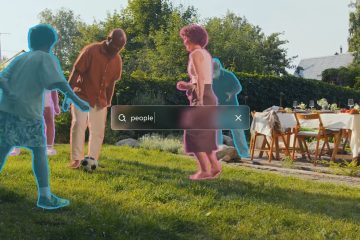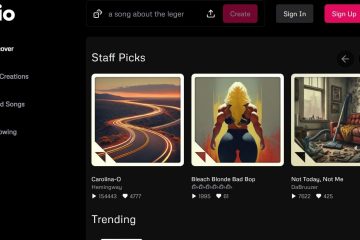ジャックボックス パーティー ゲームは、あらゆる集まりをゲームの夜に変えます。テレビは彼らに最適な大画面です。あまり技術的なストレスを感じることなく、スマート TV で Jackbox をプレイする方法を学びたい場合は、このガイドで、執筆時点でも機能するすべてのオプションを説明します。
Jackbox をゲーム コンソール、コンピューター、ストリーミング スティック、または場合によってはネイティブ スマート TV アプリで実行し、全員が携帯電話から Jackbox.TV 経由で参加できるようにします。必要なゲームのコピーは 1 つだけなので、Jackbox はリビング ルームでプレイするための最も簡単なパーティー ゲームの選択肢の 1 つとなります。
始める前に必要なもの
Jackbox Party Pack を起動する前に、基本的なものが準備されていることを確認してください。これにより、友達が到着するまでの時間を節約し、ゲームの夜をスムーズに進めることができます。
 スマート TV: HDMI ポートを備えた最新のスマート TV。 Samsung、LG、Google TV などの組み込みアプリ ストアは役に立ちますが、必須ではありません。 Jackbox を実行するデバイス: Jackbox ゲームをサポートする PC、Mac、PlayStation、Xbox、Nintendo Switch、Apple TV、Amazon Fire TV、または Android TV デバイス。 インターネット接続: ホスト デバイスと全員のスマートフォンのための安定した Wi Fi 接続。 携帯電話またはタブレット: 各プレーヤーが Jackbox.TV にアクセスするにはブラウザが必要です。ゲーム全体をインストールする必要はありません。 ゲームの購入またはアクセス: ジャックボックス パーティー パック、ジャックボックス パーティー スターター、または選択したプラットフォームでサポートされている別のジャックボックス タイトル。
スマート TV: HDMI ポートを備えた最新のスマート TV。 Samsung、LG、Google TV などの組み込みアプリ ストアは役に立ちますが、必須ではありません。 Jackbox を実行するデバイス: Jackbox ゲームをサポートする PC、Mac、PlayStation、Xbox、Nintendo Switch、Apple TV、Amazon Fire TV、または Android TV デバイス。 インターネット接続: ホスト デバイスと全員のスマートフォンのための安定した Wi Fi 接続。 携帯電話またはタブレット: 各プレーヤーが Jackbox.TV にアクセスするにはブラウザが必要です。ゲーム全体をインストールする必要はありません。 ゲームの購入またはアクセス: ジャックボックス パーティー パック、ジャックボックス パーティー スターター、または選択したプラットフォームでサポートされている別のジャックボックス タイトル。
ステップ 1: テレビで Jackbox をどのように表示するかを選択します
最初に決定するのは、Jackbox をどこにインストールするかです。リビング ルームごとに異なるセットアップがより適切に機能します。
ゲーム コンソール: PlayStation、Xbox、または Nintendo Switch をスマート TV に接続している場合は、コンソール ストアから Jackbox Party Pack をインストールし、テレビで直接起動できます。  ストリーミング デバイス: Apple TV、Amazon Fire TV、および多くの Android TV ボックスは、アプリ ストアで Jackbox アプリを提供しています。これは、コンソールを所有していない場合にうまく機能します。
ストリーミング デバイス: Apple TV、Amazon Fire TV、および多くの Android TV ボックスは、アプリ ストアで Jackbox アプリを提供しています。これは、コンソールを所有していない場合にうまく機能します。 
 HDMI を備えたコンピューター: Steam、Epic Games Store、または公式ストアから Windows PC または Mac で Jackbox を実行し、HDMI ケーブルを使用してスマート TV にミラーリングできます。
HDMI を備えたコンピューター: Steam、Epic Games Store、または公式ストアから Windows PC または Mac で Jackbox を実行し、HDMI ケーブルを使用してスマート TV にミラーリングできます。 
 キャストまたは画面ミラーリング: ラップトップ、携帯電話、またはタブレットで Jackbox を実行している場合は、画面を Chromecast、AirPlay 互換テレビ、または同様の画面ミラーリング機能にキャストできます。 ネイティブ スマート TV アプリ (利用可能な場合): 一部のプラットフォームは、テレビ上で直接実行される Jackbox アプリをホストします。入手可能かどうかは依然として変動するため、このオプションに頼る前に、テレビ ストアで Jackbox を確認してください。
キャストまたは画面ミラーリング: ラップトップ、携帯電話、またはタブレットで Jackbox を実行している場合は、画面を Chromecast、AirPlay 互換テレビ、または同様の画面ミラーリング機能にキャストできます。 ネイティブ スマート TV アプリ (利用可能な場合): 一部のプラットフォームは、テレビ上で直接実行される Jackbox アプリをホストします。入手可能かどうかは依然として変動するため、このオプションに頼る前に、テレビ ストアで Jackbox を確認してください。
ステップ 2: スマート テレビを準備する
メイン デバイスを選択したら、ジャックボックス ロビーを遅延なく鮮明に表示できるようにスマート テレビを準備します。
テレビの電源を入れ、コンソール、ストリーミング スティック、またはコンピューターに適切な HDMI 入力を選択します。 ダウンロードとキャストを安定して維持するには、テレビを Wi Fi または有線イーサネットに接続します。 TV ソフトウェアを更新して、アプリ ストア、キャスト、HDMI サポートを最新の状態に保ちます。 長時間のラウンド中に画面が暗くなる可能性がある積極的な省電力機能や画面調光機能を無効にします。
ステップ 3: 選択したデバイスに Jackbox をインストールする
次に、実際にゲームをホストするデバイスに Jackbox をインストールして実行します。ここで Jackbox アカウントを入力し、少なくとも 1 つのパーティー パックを所有します。
ゲーム コンソールの場合: PlayStation Store、Microsoft Store、または Nintendo eShop を開きます。 「Jackbox Party Pack」または「Jackbox Party Starter」を検索してゲームを購入し、ダウンロードしてインストールします。 PC または Mac の場合: Steam、Epic Games ストア、または公式 Jackbox ストアを使用します。選択したパーティー パックをインストールし、HDMI 経由で接続されている場合、グラフィックスとサウンド出力がテレビに出力されることを確認します。 ストリーミング デバイスの場合: Apple TV、Amazon Fire TV、または Android TV でアプリ ストアを開き、「Jackbox」を検索し、利用可能な Party Pack またはスターター アプリをインストールします。 ネイティブ スマート TV アプリの場合: TV ブランドが Jackbox アプリを提供している場合は、TV アプリ ストアからインストールし、必要に応じて Jackbox アカウントでサインインし、必要なゲームが表示されることを確認します。
ステップ 4: ジャックボックスをスマート TV 画面に配置する
インストール後、全員がルーム コードとプロンプトを確認できるように、テレビにゲーム画面を表示する必要があります。正確な手順はデバイスによって異なります。
コンソールまたはストリーミング スティック: ジャックボックス タイトルを直接起動します。デバイスはデフォルトで HDMI 経由で接続されているため、テレビにはすでに画像が表示されています。 HDMI 搭載のラップトップ: ラップトップからテレビに HDMI ケーブルを接続し、テレビをその HDMI 入力に切り替えて、ジャックボックス ウィンドウがテレビ全体に表示されるようにラップトップをディスプレイをミラーリングするように設定します。 Chromecast または内蔵キャスト: ブラウザまたは Jackbox アプリを開いてゲームを開始し、キャスト メニューから Chromecast または Google TV デバイスに画面をキャストします。 AirPlay または Apple スクリーン ミラーリング: Mac では、ディスプレイを Apple TV または AirPlay 互換スマート TV にミラーリングしてから、Jackbox を起動します。 iPhone または iPad では、ゲームを開始する前に、コントロール センターを使用してテレビへの画面ミラーリングを開始します。
ミラーリング中に視覚的な不具合が発生した場合は、最初にパーティー パックを開始してから、テレビが実行中のゲームに正しくロックされるようにキャストまたはミラーリングを有効にします。
ステップ 5: 携帯電話からジャックボックス ゲームに参加する
ジャックボックス ロビーがスマート TV に表示されたら、全員が携帯電話またはタブレットを使用して参加します。これは、Jackbox.TV サイトを使用します。このサイトは、最新のブラウザでも動作します。
遅延を低く抑えるために、可能であれば全員に同じ Wi Fi ネットワークに接続するように依頼してください。 テレビでゲームを開始すると、ロビー画面に 4 文字の部屋コードが表示されます。 各携帯電話またはタブレットでブラウザを開き、Jackbox.TV に移動します。 各デバイスでルームコードとニックネームを入力し、ボタンをタップして参加します。 ホストがスタート ボタンを押す前に、ロビーにすべてのプレイヤーが表示されるまで待ちます。
携帯電話は各プレーヤーのコントローラーとして機能します。スマート TV でジャックボックスをプレイするのに物理的なゲームパッドは必要ありません。そのため、大人数のグループでもセットアップが簡単になります。
ステップ 6: スマート TV でジャックボックス ゲームをホストする
ホスティングにより、ゲームの選択、安全設定、およびペースを制御できます。パーティー用にスマート TV で Jackbox をプレイする方法を検索した場合、これが本当に気になる部分です。
スマート TV に接続されているコンソール、PC、またはストリーミング デバイスで選択したパーティー パックを起動します。 Quiplash、Fibbage、Drawful、Trivia Murder Party など、グループの規模とコンテンツ レベルに合ったゲームを選択してください。 [設定] メニューを開いて、家族向けモード、冒とく的なフィルター、または子供や混合会社が参加している場合のモデレーション ツールを有効にします。 テレビ画面からルームコードを共有すると、誰もが携帯電話の Jackbox.TV から参加できます。 すべてのプレイヤーがロビーに現れ、観客が参加したら、ラウンドを開始します。 必要に応じてプロンプトとタイマーを読み上げて、テレビから離れた場所に座っているゲストでもルールに従ってください。
ホストは、グループが別のスタイルのゲームや新しいパーティー パックを必要としているときに、一時停止したり、ロビーに戻ったり、ゲームを切り替えたり、パーティー パックを閉じたりすることができます。
ステップ 7: スマート TV でジャックボックスのパフォーマンスを向上させるためのヒント
いくつかの小さな調整を行うことで、特に別のデバイスからストリーミングまたはキャストする場合に、ジャックボックス セッションをよりスムーズに感じることができます。
可能な場合は有線接続を使用してください。 Wi Fi が不安定に感じられる場合は、コンソール、ストリーミング スティック、または PC をイーサネットを使用してルーターに接続します。 ビデオやサウンドが重いゲーム中の途切れを軽減するには、コンソールや PC でバックグラウンド ダウンロードをオフにしてください。 可能な場合はテレビのゲーム モードに切り替えます。これにより、入力ラグが軽減され、描画や反応ベースのゲームが高速化されます。 Jackbox はセッション全体でブラウザをコントローラーとして使用するため、開始する前に全員の携帯電話を充電してください。 Jackbox の応答性を維持するには、他のデバイス上の 4K ビデオなど、同じネットワーク上の大量のストリーミングを制限します。
一般的なスマート TV ジャックボックス設定の説明
オンライン ガイドには、さまざまなジャックボックス設定がたくさんあります。最も一般的なものと、それぞれをいつ使用するかを次に示します。
コンソールからテレビへ: 最近の PlayStation、Xbox、または Nintendo Switch をすでに所有している場合に最適です。シンプルなHDMI接続とJackboxに対応したアプリストア。 HDMI を使用して PC から TV へ: パーティー パックがすでに Steam 上にある場合に最適です。 1 本の HDMI ケーブルで画面と音声をスマート TV にミラーリングします。 Apple TV または Fire TV Stick: TV のホーム画面に専用の Jackbox アイコンが必要で、毎回コンソールを移動する予定がない場合に適しています。 ラップトップからの画面キャスト: 旅行や狭いスペースでも柔軟に対応できます。 Wi Fi が強力で遅延が低い場合、キャストはうまく機能します。 ネイティブ スマート TV アプリ: スマート TV で Jackbox を直接実行すると、全員が携帯電話から参加できるため、サポートされている場合は便利です。
スマート TV でのジャックボックスのプレイに関する FAQ
スマート TV でジャックボックスをプレイするにはコンソールが必要ですか?
いいえ。コンソールは役に立ちますが、HDMI を備えた PC、Apple TV や Fire TV などのストリーミング デバイス、または一部の地域ではネイティブ スマート TV アプリを使用して TV で Jackbox を実行することもできます。
誰もが自分の携帯電話をコントローラーとして使用できますか?
はい。それが標準的な遊び方です。プレーヤーは、携帯電話またはタブレットで Jackbox.TV にアクセスし、テレビからルーム コードを入力し、ブラウザを通じて完全にプレイします。
Jackbox はどのブランドのスマート TV でも動作しますか?
Jackbox 自体は、テレビが HDMI またはミラーリングされた画面を表示できる限り、TV ブランドではなくホスト デバイス上で動作します。一部のブランドは Jackbox アプリも提供していますが、いつでもコンソール、コンピューター、またはストリーミング スティックに頼ることができます。
スマート TV でジャックボックスをプレイできる人数は何人ですか?
正確な数はゲームによって異なります。ほとんどの Jackbox タイトルは、3 ~ 8 人のアクティブ プレーヤーに加えて、Jackbox.TV から参加して投票できる視聴者をサポートしています。
ゲームをホストするには Jackbox アカウントが必要ですか?
通常、パーティー パックを購入した店頭のアカウントのみが必要です。オプションの Jackbox アカウントを使用すると、クラウド セーブや新しいサービスなどの機能が追加されますが、基本的なホスティングでは、ほとんどのセットアップでそれらの機能は必要ありません。
結論
スマート TV で Jackbox をプレイする方法を理解すれば、パーティーのセットアップには数分しかかかりません。 Jackbox を実行できるデバイスを選択し、スマート TV に接続し、パーティー パックを起動して、画面上のルーム コードを使用して全員が携帯電話のブラウザから参加できるようにします。
コンソール、ストリーミング スティック、HDMI 付きラップトップ、ネイティブ スマート TV アプリのいずれを使用しても、基本的なエクスペリエンスは変わりません。テレビにはメイン ゲーム ボードが表示され、各携帯電話は描画、投票、質問に答えるためのコントローラーになります。適切なセットアップを行うと、どんなリビング ルームも、滑らかな感触でシャープに見え、みんなが笑い続けるジャックボックスを活用したゲームの夜に変えることができます。